最近有几个朋友在我的微信和QQ上询问,如何设置一台无线路由器的静态IP(固定IP)地址来实现上网功能?
静态IP(固定IP)上网的方式,实际上普通家庭用户很少会用到。家庭用户通常办理的是:
宽带拨号(ADSL拨号)
动态IP(自动获取IP地址)
而静态IP(固定IP)这种上网方式,一般是在办理专线宽带时需要配置路由器以静态IP上网,或者是在局域网环境中使用。

因此,在讲解如何设置路由器的静态IP上网之前,我想先提醒大家,你的宽带服务是否确实是采用静态IP地址上网呢?
很多新手用户在设置路由器时,常常会在上网方式的选择上出现错误。还有些人在尝试了宽带拨号设置后无法上网,便改为动态IP设置,仍然不行的话又尝试选择静态IP设置。
如果你还不清楚自己的宽带服务采用的是哪种上网方式,建议先阅读相关文章,明确自己的宽带上网方式后再进行路由器的设置。
第一步、确认静态IP(固定IP)参数
在路由器中配置静态IP(固定IP)地址上网时,必须了解宽带运营商或网络管理员提供的以下信息:
静态IP
子网掩码
网关
首选DNS
备用DNS
温馨提示:
当采用静态IP(固定IP)上网时,宽带运营商或网络管理员会提供上述信息。如果不清楚,请联系运营商或网络管理员进行查询。
第二步、连接路由器
将路由器的WAN接口连接到调制解调器(猫)的网口;如果没有使用调制解调器,则需将上网的网线直接插入路由器的WAN接口。
通过网线将电脑连接到路由器的一个LAN接口。
 正确连接路由器
正确连接路由器
第三步、设置电脑IP地址
请将电脑的IP地址设置为自动获取(动态IP),如下图所示。
如果不知道如何设置,请参考下面的文章:
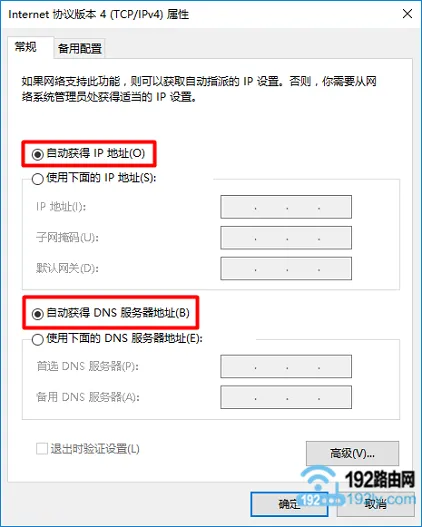 将电脑的IP地址设置为自动获取
将电脑的IP地址设置为自动获取
第四步、设置路由器静态IP上网
重要说明:
不同品牌的无线路由器,其设置界面可能有所不同,因此在设置静态IP上网时的具体操作可能会有所差异。这里我将以一款最新版本的迅捷无线路由器为例来进行演示和介绍。
1、查看路由器初始信息
路由器底部贴有一张标签,上面标明了该路由器的初始设置网址/IP地址、初始登录用户名/密码以及初始Wi-Fi名称和密码。
 查看路由器的初始信息
查看路由器的初始信息
温馨提示:
并非所有路由器都会提供上述全部信息,现在很多路由器仅提供一个设置网址和Wi-Fi名称。
2、打开设置页面
在浏览器中输入路由器的设置网址,本例中输入:falogin.cn,打开设置页面——>根据提示,先为这台迅捷路由器设置一个“登录密码”,如下图所示。
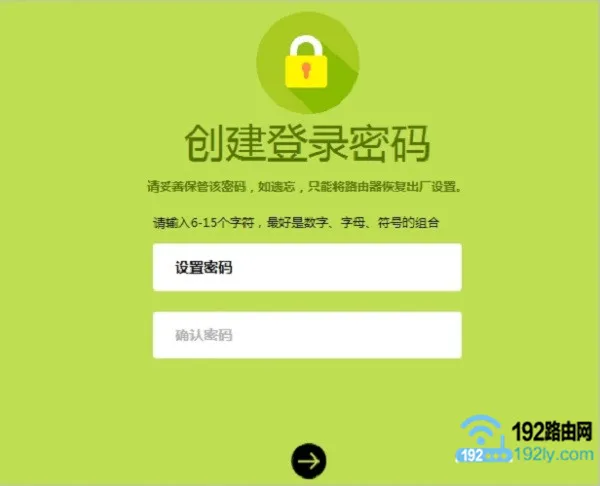 打开路由器的设置页面,并设置一个登录密码
打开路由器的设置页面,并设置一个登录密码
温馨提示:
请记住为自己设置的路由器登录密码,以后每次进入路由器设置页面时都需要输入此密码才能访问。
3、设置路由器上网
“上网方式”选项请选择:固定IP地址——>填写由运营商或网络管理员提供的:IP地址、子网掩码、网关、首选DNS、备用DNS等信息。
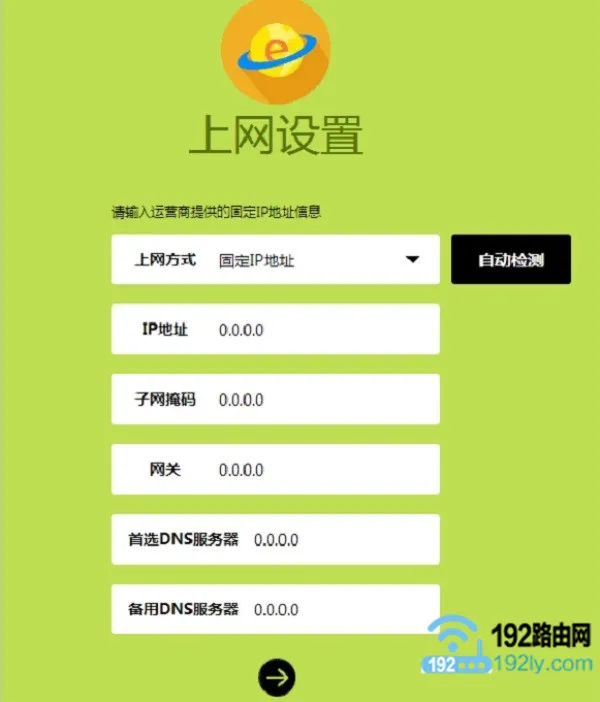 设置路由器静态IP(固定IP)地址上网
设置路由器静态IP(固定IP)地址上网









 陕公网安备41159202000202号
陕公网安备41159202000202号